Instrucțiuni pentru actualizarea firmware-ului (firmware) de pe playere media popcornhour
Există două moduri de a actualiza firmware-ul NMT media player PopcornHour C200 și PopcornHour A200 și A 210. Trebuie să alegeți cele mai potrivite.
Online playere media actualizare firmware NMT prin internet
- În primul rând, aveți nevoie pentru a opri toate descărcare / distribuție client Torrent și dezactiva (dezactiva) l în Setări> Aplicații NMT. În cazul în care alte aplicații se execută și trebuie să-i oprească.
- Următoarea oprire / finisaj dacă există operații pentru a copia sau a transfera fișiere și pentru a opri utilizarea tuturor resurselor de rețea și a opri serviciile rămase în meniul Setări> Aplicații NMT.
- Reîncărcați Media Player (moale resetarea + Delete la telecomandă, greu - apăsând și menținând apăsat butonul de alimentare timp de aproximativ 3 secunde, ceea ce ar fi un hard disk intern a fost oprit). După indicatorul luminos de alimentare devine roșu, deconectați cablul de alimentare timp de aproximativ 60 de secunde și apoi înapoi la rețea. Porniți player-ul și aspectul meniului principal al playerului media poate fi considerată o repornire completă.
- Asigurați-vă că actualizarea de firmware înainte de NMT este conectat la Internet și toate serviciile sunt oprite.
- Apoi, du-te la Settings> Service și selectați "Verificați actualizările software-ului" (Setări -> Întreținere -> Verificare actualizare firmware)
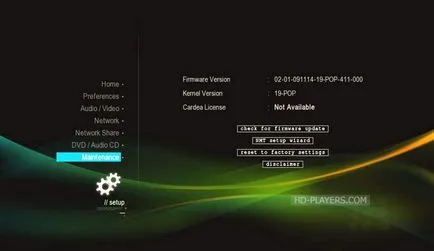
actualizare firmware Online (firmware) pentru jucătorii mass-media NMT prin internet
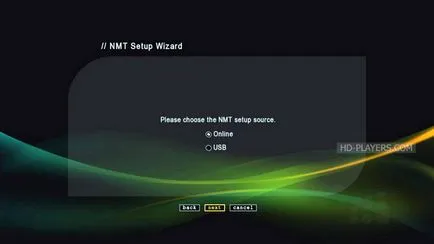
actualizare firmware online (firmware) prin intermediul internetului
Offline - Actualizare firmware (firmware) de pe stick-ul USB.
Pentru a actualiza firmware-ul de pe media player, fără a utiliza PopcornHour actualizare funcție de verificare, trebuie:
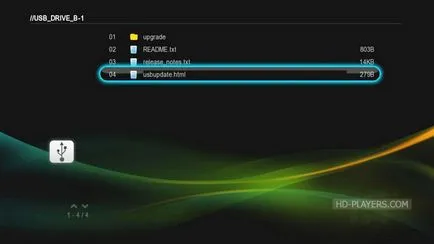
Alegerea fișier usbupdate.html pentru actualizări viitoare
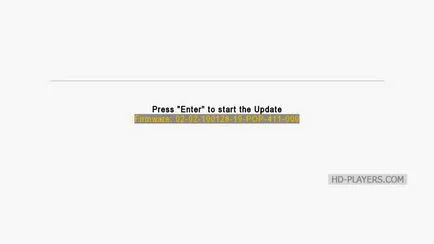
Versiune firmware PopcornHour
IMPORTANT. În nici un caz nu a opri alimentarea cu energie a dispozitivului în timpul actualizării firmware-ului ca acest lucru va deteriora player-ul media.